
Introduzione
SW
da utilizzare e relativi link
Installazione
Procedimento
Trucchi vari e note: altre possibili codifiche
In questa guida troverete passo - passo come procedere alla conversione diretta, cioè senza alcun passaggio intermedio su Hd, da DVD a MiniDVD che permette il trasferimento di un film intero in 3 cdr con audio ac3 multicanale. L'audio ac3 sarà bit a bit uguale a quello originale che si sceglie tra quelli disponibili sul DVD, e pertanto si potrà avere audio ac3 5.1 solo se disponibile sull'originale. Ovvio.
Ricordo, in breve, come l'MiniDVD altro non è che un cdr o cd-rw in cui è memorizzata una struttura audio- video- menù - sottotitoli... esattamente come in un DVD con il limite dei 650-700 MB, massima capienza disponibile.
Per tale motivo si preferisce utilizzare una risoluzione inferiore rispetto alla 720*576 normalmente usata nei DVD , nei casi come il nostro in cui si vuole inserire circa 40 minuti in ogni cd: ottimo il compromesso 352*288, bit rate medio attorno ai 2000 Kbit/s e audio ac3 che se multicanale 5.1 ha un bit rate di 384 o 448 Kbit/s. Rispetto al caso XVCD in cui si utilizza mpeg1 e audio mpeg 1 layer 2 a 224 K/bit/s si può sfruttare la codifica video con bit rate variabile, che meglio gestisce il valore medio di bit rate che si cerca di ottenere.
Rispetto al XVCD ci sono dei vantaggi e alcuni svantaggi: vediamo .
Vantaggi dell'XVCD rispetto al miniDVD.
- maggiore compatibilità con i lettori DVD da tavolo.
- a causa di bit rate video e audio fissi (costanti), scelti dall'utente per il video (tipicamente 2000-2100 kbit/s) e imposto per l'audio (224 Kbit/s) è molto più facile fare i conti riguardo i minuti di video da inserire in un cd .
Vantaggi del miniDVD rispetto all' XVCD .
- utilizzo dell'audio multicanale ac3 identico a quello del dvd originale.
- utilizzo dell'mpeg 2 che grazie al bit rate variabile garantisce una migliore ottimizzazione del bit rate video.
- garanzia per il futuro: anche se oggi non sono tantissimi i lettori da tavolo capaci di leggere i MiniDVD, tra qualche anno, con l'avvento dei dvd scrivibili, sarà molto semplice recuperare i video inseriti nei cdr senza perdere qualità: basterà ricopiare su HD gli mpeg da cdr, eventualmente demultiplexarli e con un sw di authoring ricreare un unico film da memorizzare su un unico dvd scrivibile.
Lo svantaggio sta nella difficoltà nel determinare esattamente i minuti da poter inserire su un cdr, a causa di una certa incertezza sul bit rate video dovuta al bit rate variabile.
Naturale il confronto con il SVCD
(per approfondimenti vi rimando al relativo articolo
). Fondamentalmente il
SVCD differisce per la risoluzione (la classica 480*576 non è utilizzabile nei
MiniDVD) e per l'audio utilizzato (mpeg layer 2 per il SVCD e nel caso MiniDVD
è possibile anche l'ac3): inoltre con i SVCD è possibile realizzare solo
semplici strutture a menù, rispetto alle enormi possibilità permesse dal
MiniDVD .
Naturalmente tutto un
altro discorso quello della compatibilità: sempre più numerosi i DVD player
compatibili con i SVCD e pochissimi quelli compatibili con il miniDVD. Da
non trascurare la possibile compatibilità di alcuni DVD player con SVCD
"fuori standard" aventi risoluzioni anche pari a 352*288,
702*576 e 720*576 e bitrate superiori al 2600 Kbit/s massimo permesso dalle
specifiche.
Rimando agli altri articoli alla pagina digital video per l'approfondimento sul procedimento che vedremo: in particolare troverete informazioni utili sui diversi formati in La Babele dei formati: DVD, MiniDVD, MicroDVD, DivX;-)VCD,SVCD,XVCD, CD-DA , mentre sull'utilizzo di avisynth (che si utilizza per la conversione) trovate informazioni su Avisynth v0.3: l'incredibile sw che trasforma tutti gli mpeg encoder stand alone in Plug-in per Premiere e Flaskmpeg.
Un articolo completo sull'mpeg e sull'uso dell'encoder Tmpeg lo trovate qui (1 MByte di cui 500 KB di Html)
La mia opinione è che nel campo del video digitale, e in più generale in quello dell'informatica, non è importante tanto saper fare una operazione, quanto capire le cosa c'è dietro ogni passaggio: in caso contrario la minima difficoltà, anche più stupida, può apparire insormontabile; pertanto, il mio invito è di utilizzare questa guida, ma di cercare di approfondire i diversi passaggi, con test e prove varie.
SW da utilizzare e relativi link
Iniziamo con il sw da utilizzare:
- Flaskmpegdecss che trovate nel mio sito flask.zip
- Avisynth che trovate nel mio sito Avisynth.zip (60K)
- Tmpeg beta12 che trovate nel mio sito tmpeg.zip con i relativi template (preset) aggiornati template.zip
- Sw per l'authoring dei DVD (non necessario se si desidera visionare il film su PC)
Iniziamo con la installazione del software.
Per installare flaskdecss basta decomprimere il file zippato in una directory.
Per avisynth occorre decompattare il file in una directory , copiare il file avisynth.dll in Windows/system ed eseguire poi il file install.reg: avrete avisynth installato nel sistema.
Per
installare tmpeg occorre decomprimere il file zippato in una directory
ed eseguire il file
TmpegEncVFP_install.bat . I template aggiornati vanno copiati sovrascrivendo
quelli presenti nella directory di tmpeg template .
Riguardo Flaskmpeg, il file zippato flask.zip contiene già al suo interno il plug- in di avisynth CM-Avisynth.prm rinominato in avisynth.cm.flask.: se scaricate flaskmpegdecss da altri siti occorre copiare CM-Avisynth.prm nella directory in cui c'è Flaskmpeg e rinominarla in avisynth.cm.flask.
Ipotizziamo di voler realizzare un MiniDVD dotato delle seguenti caratteristiche
Video |
Data Rate Medio =2000 kbits/s | Image Size 352 X 288 pixel | Frame Rate 25 frame/s |
Audio |
Data Rate 384 o 448kbits/sec | Sampling Freq. 48000 Hz | Channel 5.1 |
Riguardo l'uso di risoluzioni alternative vi rimando alla sezione trucchi vari e note: altre possibili codifiche
Nell'ipotesi "peggiore " di audio a 448 Kbit/s e bit rate video medio pari a 2000 (ricordo che tale valore non è a priori prevedibile) in un cdr 74 è possibile inserire 35 minuti di video che diventano 38 nel caso di cdr 80.
Con 3 cd si riesce a inserire un film di durata max pari a 105 ( cdr 74) o 114 minuti( cdr 80).
Ricordo come la maggior parte dei film (almeno l'80%) ha una durata compresa tra i 100-114 minuti, e pertanto con i parametri visti è possibile inserireli in 3cd.
Di caso in caso occorre fare un pò di conti lasciandosi un pò di margine di spazio sui cdr.
Ricordo che per esattezza un cdr 74 può contenere almeno 687.000.000 byte =655 MByte ( 1M=1024*1024=1048576) mentre un cdr 80 almeno 735.000.000 byte: in realtà con i cdr 74 si arriva normalmente a 689.000.000 e con i cdr 80 a 737.000.000 senza dover scomodare l'overburning.
Ecco una tabella che riassume i minuti di video che al max è possibile inserire con un dato bit rate video medio (nella tabella è sempre stato lasciato un margine di alcuni secondi, che occorre sempre mantenere considerando i diversi parametri in gioco.
CDR 74 |
Data Rate Video (stima) 2000 kbits/s |
Data Rate Audio 384 kbits/s |
Minuti 36 |
CDR 74 |
Data Rate Video (stima) 2000 kbits/s |
Data Rate Audio 448 kbits/s |
Minuti 35 |
CDR 80 |
Data Rate Video (stima) 2000 kbits/s |
Data Rate Audio 384 kbits/s |
Minuti 39 |
CDR 80 |
Data Rate Video (stima) 2000 kbits/s |
Data Rate Audio 448 kbits/s |
Minuti 38 |
Per il calcolo più preciso ecco due formule che penso possano essere utili:
- con CDR 74 Minuti= 91333/(bitrate_video+bitrate_audio+100) dove bitrate_video è nei casi visti 2000 e quello audio 384 o 448.
- con CDR 80 Minuti= 98750/(bitrate_video+324)
100 deriva dai circa 100Kbit dovuto al multiplexing Audio-Video.
91333 =circa 687000 * 8 bit /60 sec mentre 98750 =circa 91333*80/74
Il problema si sposta alla scelta dei parametri dell'encoder tmpeg che useremo per la conversione: l'unico modo per garantire un bit rate medio fissato (es. 2000 Kbits/s) è di scegliere la codifica con bit rate fisso (sconsigliata a causa della scarsa ottimizzazione della compressione) o quella della codifica a doppia passata, inutilizzabile nel nostro caso poiché flaskmpeg dovrebbe decodificare il film per la prima volta mentre tmpeg ne analizza le caratteristiche, ritornare indietro e ricodificare il film per la seconda volta mentre tmpeg comprime in mpeg: ciò è impossibile vista la incapacità di flaskmpeg di ritornare indietro !!! ; tra l'altro se funzionasse avrei un raddoppio improponibile dei tempi di codifica.
Per avere un bit rate medio che si avvicini, senza superarlo, ai 2000 Kbits/s ho inserito dei template che in tutte le prove che ho realizzato , hanno permesso di inserire come minimo i valori visti in tabella, ma spesso permettendo incrementi anche dell'ordine del 20-30%: ad esempio al posto dei previsti 35 minuti (cdr 74 audio 448) ne vanno sino a 44-45 minuti. Grazie alla codifica a bit rate variabile nelle scene dinamiche si raggiungono tranquillamente i 2400Kbits/s scendendo anche sino a 1300-1400 nelle scene statiche: chiaramente ottengo una qualità complessiva decisamente migliore rispetto al caso bit rate fisso pari a 2000 Kbits/s che sprecherebbe preziosi bit nelle scene statiche e creerebbe maggiori artefatti (quadretti) nelle scene dinamiche.
Ovviamente
grande libertà nella scelta dei parametri: attenzione a non fare codifiche che
superano i circa
735 000 000 byte di un cdr 80.
Per una scelta oculata dei parametri di tmpeg vi rimando all'articolo che ho segnalato all'inizio in cui tra l'altro ci sono delle utili tabelle che analizzano i diversi metodi di codifica a bit rate variabile di tmpeg.
Finita l'installazione dei sw e inserito il dvd nel player, la prima cosa da fare è autenticare il DVD: lo si fa semplicemente eseguendo alcuni secondi del DVD con un player software. Nel caso (assurdo) in cui non possedete alcun player sw potete trovare un metodo alternativo in DVD---->XVCD, SVCD o DivX;-)
Terminata l'autenticazione, e chiuso il player sw, occorre eseguire FlasKMPEGDecss
|
|
..e con open dvd file.... |
|
|
..occorre selezionare il file ifo relativo al film (gli altri sono relativi ai servizi speciali, menù animati o altro) Ricordo come il file è normalmente vts_01_0.ifo (ad eccezione di alcuni film in cui è l'ultimo disponibele. es vts_23_0.ifo nel film "Il sesto senso") .... |
|
|
... da qui
si ha la conferma di aver selezionato l'ifo giusto grazie alla indicazione
della durata del filmato. In caso contrario si va un pò a tentativi, con
tutti gli ifo presenti. Si sceglie la lingua che si vuole convertire
ed eventualmente, se si desidera, anche i sottotitoli (che in tal caso
sarebbero impressi nel filmato senza poterli più eliminare)
Cliccare su Flask this DVD e aspettare alcuni secondi in cui il sw ricerca la chiave da decriptare... |
|
|
... Occorre poi selezionare il punto da cui iniziare la conversione: cliccare su Esegui/lettore ... |
|
|
|
....e dopo aver
cliccato su play, spostando il cursore è possibile selezionare il punto DA
CUI INIZIERA' la conversione. Si devono ovviamente pianificare
i tempi come ho già visto: Nel caso del nostro esempio,
es 36 minuti per
cd e 3 conversioni, nella prima conversione si deve partire dall'inizio
(Seek first) nella seconda
conversione piazzarsi al minuto 36 e nella terza al minuto 72.
I minuti e quindi i secondi da convertire saranno immessi tra le opzioni di Flask (vedi dopo)
|
| Minuti da inserire in un cd |
secondi da
convertire (da inserire nelle opzioni di flaskmpeg) |
fotogrammi da convertire | posizione inizio conversione |
| 35 | (35min*60sec)+5sec=2105sec | 2105sec*25fps=52625 fotogrammi | inizio,35min,70min,105min.. |
| 36 | (36min*60sec)+5sec=2165sec | 2165sec*25fps=54125 fotogrammi | inizio,36min,72min,108min.. |
| 38 | (38min*60sec)+5sec=2285sec | 2285sec*25fps=57125 fotogrammi | inizio,38min,76min,114min.. |
Occorre poi selezionare come formato di uscita Link to Avisynth.
 |
|
Ecco i parametri da settare sempre in flaskmpeg, in opzioni globali progetto
|
|
Riguardo l'opzione IEEE-1180, è in realtà messa unicamente a scopo di test, essendo lentissima a producendo miglioramenti della decompressione mpeg2 non visibili e assolutamente trascurabili. |
|
|
occorre settare "copia il direttamente il flusso " così da permettere la copia dell'ac3 su hd con il nome che indicheremo nella sezione file (vedi dopo) |
|
|
L'opzione Filtraggio bilineare basta e avanza poiché i filtraggi più complessi non producono miglioramenti apprezzabili, e al contrario aumentano i tempi di codifica . Da osservare come "Mantieni rapporto altezza/larghezza" non è selezionato: la non selezione garantisce di mantenere il video in formato anamorfico, se disponibile. Ovviamente il non selezionare va bene anche nel caso in cui il video del DVD non è anamorfico. Se si inserisse l'opzione, in caso di video anamorfico, flaskmpeg ridimensionerebbe il video, aggiungendo inutili bande nere e riducendo pertanto la risoluzione verticale del filmato. Il ridimensionamento nelle giuste proporzioni lo farà il decoder o il televisore 16/9 o il televisore 4/3 con l'opzione 16/9. |
|
|
in uscita occorre scrivere semplicemente 1 per il video (per approfondimenti vedete l'articolo sull'avisynth) mentre si sceglie il nome e la directory per l'audio ac3 che in seguito sarà multiplexato con il video mpeg prodotto da tmpeg. |
|
|
Qui
occorre inserire i secondi da compilare.
Nel nostro esempio 2165 secondi (36 minuti + 5 secondi ) |
| Terminato il settaggio dei parametri in flaskmpeg occorre selezionare esegui- inizia la conversione, ed apparirà la finestra |  |
Ora flask è pronto a inviare i dati a tmpeg.
Prima di iniziare la
conversione occorre predisporre tmpeg.
Consideriamo i due possibili casi di video anamorfico o meno: come già detto la
questione del video anamorfico nella catena Flaskmpeg--->avisynth---->tmpeg
è trattata nel paragrafo L'aspect-ratio
negli mpeg-encoder
dell'articolo sul
video anamorfico. Nei punti che seguono è descritto come procedere, mentre in
tale paragrafo è spiegato perchè procedere in quella maniera.
Film con video anamorfico (gran parte dei film su DVD)
Per far questo occorre in ordine:
- caricare tmpeg
| - Cliccare su Video/Browse |  |
| - Selezionare tipo file/ All files |  |
- caricare il file carica.avs che trovate nella directory in cui avete scompattato il file avisynth_03.zip . E' consigliabile copiare il file carica.avs in una directory di facile accesso , per ovvi motivi.
| - Cliccare su Load e caricare ad esempio il template Minidvd benny 16_9 2150 alta qualità .mcf che trovate nella directory Mini DVD ac3 352_288. (NON SI DEVONO UTILIZZARE I PRESET delle directory Mini DVD 352_288 ma Mini DVD ac3 352_288, poichè occorre comprimere solo il video e non il flusso audio video) | 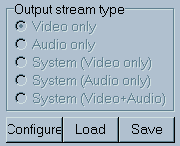 |
| -Cliccare su
Setting e verificare, (o eventualmente modificare) i parametri come in
figura. (il significato lo trovate sull'articolo del video anamorfico)
In rate control mode/setting è possibile variare il bitrate massimo e il fattore di qualità. Osservo che nelle versioni precedenti alla b12a a causa di una diversa traduzione occorre selezionare FULL SCREEN (fit to frame è stato inserito nella b12a) |
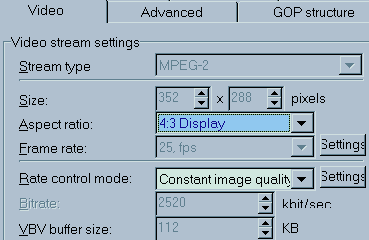

|
| Non rimane che scegliere il nome del file di uscita output file/Browse |  |
e premere START.
Se si vuole terminare la conversione occorre in ordine
Film con video non anamorfico (i film in formato 1.33:1, 1.66:1, e quelli non in anamorfico)
Per far questo occorre in ordine:
- caricare tmpeg
| - Cliccare su Video/Browse |  |
| - Selezionare tipo file/ All files |  |
- caricare il file carica.avs che trovate nella directory in cui avete scompattato il file avisynth_03.zip . E' consigliabile copiare il file carica.avs in una directory di facile accesso , per ovvi motivi.
| - Cliccare su Load e caricare ad esempio il template Minidvd benny 16_9 2150 alta qualità .mcf che trovate nella directory Mini DVD ac3 352_288 .(nel caso precedente il template era Minidvd benny 4_3 2150 alta qualità .mcf) (ricordo come NON SI DEVONO UTILIZZARE I PRESET delle directory Mini DVD 352_288 ma Mini DVD ac3 352_288, poichè occorre comprimere solo il video e non il flusso audio video) | 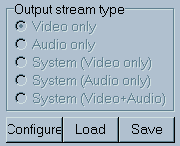 |
| -Cliccare su
Setting e verificare che i parametri sono come in
figura. (il significato lo trovate sull'articolo del video anamorfico)
(rispetto al caso precedente cambia il parametro video/ aspect ratio
4:3)
In rate control mode/setting è possibile variare il bitrate massimo e il fattore di qualità. Osservo che nelle versioni precedenti alla b12a a causa di una diversa traduzione occorre selezionare FULL SCREEN (fit to frame è stato inserito nella b12a) |
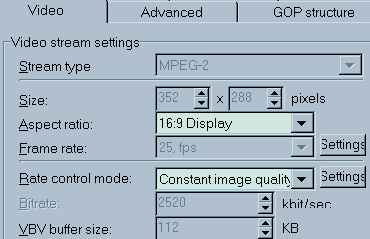

|
| Non rimane che scegliere il nome del file di uscita output file/Browse |  |
e premere START.
Se si vuole terminare la conversione occorre in ordine
A questo punto sull'HD si avranno due file, uno con il video mpeg 2 e l'altro con l'audio AC3.
Da questi due file si deve creare il MiniDVD.
Occorre distinguere due casi.
Il primo caso è quello di un utente pc che non è al momento interessato alla creazione fisica del minidvd ma vuole semplicemente creare un mpeg 2 con audio ac3 da visionare con il proprio pc e il proprio impianto ac3. In tal caso non occorre procurarsi un software di authoring di DVD (vedi Minerva Impression, DVDit!, DVD motion,....) ma banalmente fare il multiplaxing con tmpeg.
Si otterrà un mpeg, visionabile con sw quali WinDVD2000, Power DVD 2.551 o hw quali la Creative DXR2 che permettono la decompressione mpeg2 e l'audio ac3 da inviare eventualmente ad un amplificatore multicanale (io utilizzo WinDVD200 o la DXR-2 nel caso di visualizzazione su TV insieme con il mitico Cambridge Desktop Theater 5.1).
Nel caso di codifica anamorfica occorre ridimensionare manualmente la dimensione della finestra (con windvd occorre deselezionare l'opzione lock aspect ratio in properties). Per aggiungere le fasce nere orizzontali si può utilizzare il sw 16_9_black da me realizzato per tale scopo.
Il vantaggio di tale soluzione è che in seguito senza ulteriore perdita di qualità sarà molto semplice recuperare i video inseriti nei cdr e creare o 3 miniDVD (su cdr) o con l'avvento dei DVD scrivibili un unico dvd scrivibile : basterà ricopiare su HD gli mpeg da cdr, eventualmente demultiplexarli e con un sw di authoring ricreare un unico film da memorizzare su un unico dvd scrivibile .
Ovviamente utilizzando tmpeg per il multiplexing NON si realizza un MiniDVD: nessun lettore DVD stand alone sarà in grado di visionare tale cdr.
Per fare ciò basta utilizzare gli mpeg tools di tmpeg ( file/mpeg tools/simple multiplexing)
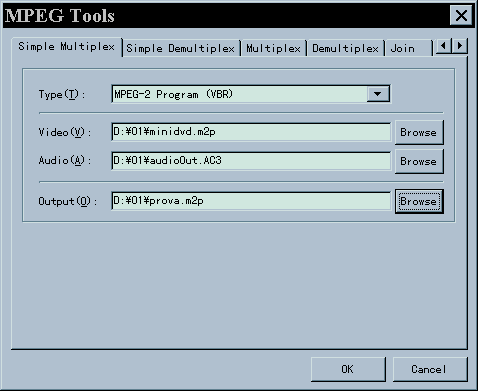
Ovviamente il file creato dovrà essere banalmente copiato su un cdr con un qualsiasi sw di masterizzazione (cd rom ISO nel caso di Nero Burning).
La seconda alternativa è creare un Mini DVD tramite un sw di authoring: io ho fatto delle prove andate a buon fine con Minerva Impression che permette tra l'altro di creare dei menù e che alla fine crea la directory Video_ts con il file vob del video.
Se si utilizza Nero Burning occorre poi masterizzare con l'opzione UDF/ISO copiando la directory Video_ts.
I parametri da usare sono
i seguenti: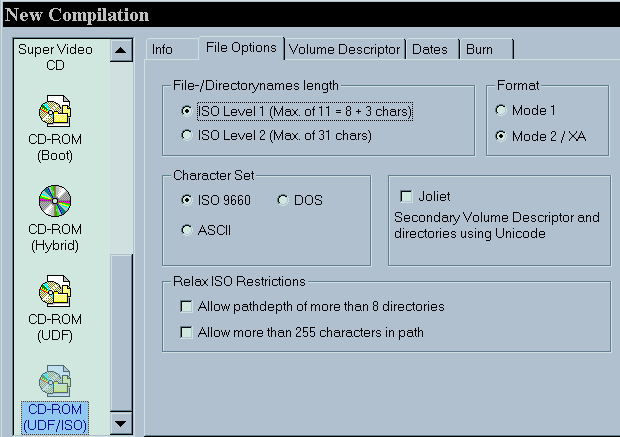
Trucchi vari e note: altre possibili codifiche
-Conversione più rapida
Se si è disposti a rinunciare in parte alla qualità a vantaggio di un dimezzamento dei tempi di codifica, nei parametri di codifica in tmpeg si può settare l'opzione Low quality ( setting- video - motion search)
|
plug in |
fps
(fotogrammi al secondo) 352X288, PII 400 Mhz |
real time (25/fps) |
|
Tmpeg
B12a Normal quality |
3.2 -3.4 3.9 - 4.1 |
7.3 - 7.8 6.1 - 6.4 |
Si ottiene un video con maggiori artefatti nelle scene dinamiche, mentre nelle scene statiche la qualità si mantiene sempre molto buona..
E' possibile velocizzare la conversione, eliminando la visualizzazione del video durante la codifica: lo si fa in tmpeg con option/output preview mode/ none e nella finestra flask mpeg progress deselezionando display output. Ovviamente si guadagnano solo piccolissime percentuali sui tempi di conversione.
-Come conoscere il bit rate dell'audio
Il modo più semplice è quello di iniziare la conversione con flask: apparirà nella finestra Flaskmpeg progress.
-Perdita del sincronismo
Con Tmpeg collegato a
flaskmpeg tramite avisynth occorre stare attenti ad un particolare: quando
modificando un parametro, compare un preview
questo funziona normalmente solo che fa sballare il sincronismo audio video di
flask: provate ad esempio ad andare in file/preview e visualizzare un po di
video: se poi premete start per convertire il file si ha un audio completamente
sfasato. La soluzione è banale : se modificate dei parametri e utilizzate le
funzioni di Preview, prima di iniziare la conversione occorre
cliccare Stop serving nella finestrella Avisynth Premiere plugin e poi
normalmente in Flask esegui- inizia la conversione e in Tmpeg START; in pratica
si reinizializza il processo.
Per lo stesso motivo il punto di inizio della conversione e il numero di
fotogrammi da convertire lo si deve settare in Flask, senza toccare il Source
Frame Range ( Setting- configuration- advanced) di Tmpeg.
Altre possibili codifiche.
La scelta della risoluzione di 352*288 pixel, deriva dal fatto che tale formato è compatibile con lo standard DVD e che permette, tramite bitrate video medi di 2000-2100 Kbits/s di ottenere un ottimo compromesso qualità- spazio occupato (35-40 minuti per cdr).
Nel momento in cui si desidera aumentare la risoluzione ed eventualmente il bit rate, occorre tener conto di 2 fattori: la compatibilità con lo standard DVD e la qualità.
Se si desidera attenersi allo standard DVD, e pertanto utilizzare un sw di authoring per creare la struttura dei DVD (menù, capitoli,...) , visualizzare il tutto con un DVD player compatibile e garantirsi una compatibilità con il futuro, occorre utilizzare una delle risoluzioni concesse dallo standard: 352*288, 352*576, 704*576, 720*576. In breve:
Nel caso si utilizza video 704*576 o 720*576 , per favorire leggermente il compito dell'encoder, oltre a scegliere di utilizzare il video non anamorfico, è possibile sovrapporre al video delle bande nere verticali e orizzontali che sono compresse in mpeg praticamente senza dispendio di bit: se si utilizzano barre relativamente strette, grazie alle tarature dei televisori, che tendono a non visualizzare le prime e le ultime righe e colonne , non si noterà in fase di visualizzazione alcuna banda nera ! Ovviamente nel caso in cui il video non è in formato 1.33 : 1 , le righe nere orizzontali già esistono e pertanto non si guadagna nulla.
Per far ciò si deve utilizzare il filtro crop video di tmpeg (configure/advanced selezione crop video): per editare i parametri basta un doppio click. Tmpeg permette di inserire bande nere a destra , a sinistra, in alto, e in basso. Riguardo la dimensione delle bande nere occorre ricordare che per come è strutturato l'mpeg bisogna cercare di creare delle bande nere che nel flusso mpeg abbiano multipli di 16: i valori possibili, se si vuole evitare una cornice eccessiva, sono 16 e 32. Ovviamente i vantaggi ottenibili in termini di qualità sono minimi.
Ecco ad esempio i parametri da inserire in tmpeg nel caso di bande di 32 pixel sui 4 lati (alto, basso, destra, sinistra)
|
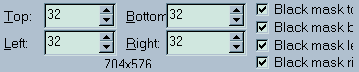 |
 |
originale |
 |
bande di 16 pixel sui 4 lati |
 |
bande di 32 pixel sui 4 lati |
Da osservare come alcuni sw di authoring di DVD non riconoscono come valide le risoluzioni 352*288, 352*576 e pertanto potrebbero rifiutarsi di creare i file vob e la struttura dei DVD.
Per utilizzare le risoluzioni viste, occorre procedere in perfetta analogia e caricare ,come base di partenza, i relativi template presenti nella directory MiniDVD ac3.
Nel caso si utilizza la 352*288 e si è disposti a tollerare ad un leggero decremento della qualità a vantaggio dei minuti inseribili su cdr ho inserito altri due template Minidvd benny 4_3 2150 e Minidvd benny 16_9 2150 che rispetto a quelli visti nel procedimento permettono un incremento dei minuti inseribili cu cd di circa il 5%. Il mio consiglio è provare prima con i parametri del procedimento visto e nel caso di occupazione eccessiva di spazio (es la codifica di 38 minuti di video che occupa 700 mega invece dei 650 disponibili ) tentare con i nuovi.
Se al contrario non si desidera attenersi allo standard DVD, e pertanto si vogliono creare degli mpeg con audio ac3 , visualizzabili su computer tramite un player sw ( PowerDVD, WinDVD, DVDXpress, Ati player,...), in tal caso è possibile scegliere una qualsiasi risoluzione video che verrà poi visualizzata a schermo intero grazie alle capacità di ridimensionamento dei player. Un ottimo compromesso è la famosa risoluzione 480*576 utilizzata dai SVCD, con la quale è possibile ottenere ottimi risultati con bitrate medi attorno a 2200-2400 Kbits/s e picchi di 2500-2700 Kbits/s.
I template per Tmpeg li trovate nella directory mpeg2 ac3: sono ovviamente solo dei punti di partenza.
Ricordo che rispetto al formato SVCD, il caso che sto considerando, mpeg2 480*576 con audio ac3, ha come unica differenza la presenza di audio ac3 invece che mpeg layer 2 ed è visualizzabile unicamente con i player per PC. Per il video valgono tutte le considerazioni viste per il SVCD, nel relativo articolo.
Come al solito
per qualsiasi commento e parere potete contattarmi al mio indirizzo di posta
elettronica
benedettodue@tiscalinet.it
.
4 settembre 2000
ultimo aggiornamento 5 dicembre 2000
Ritorna alla pagina digital video
Ritorna alla home page